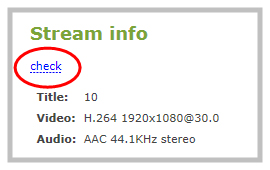RTSPソースの接続
管理者画面を使って、IPカメラや別のPearl Nanoなどの単一のRTSPソースをネットワーク経由でPearl Nanoに接続できます。テスト済みのカメラとそのURLのリストについては、メーカーにてテスト済のRTSPベースのIPカメラ をご参照ください。
RTSPビデオエンコーディングは、H.264ビデオコーデック、MP3またはAAC音声形式でサポートされています。パフォーマンスを向上させるために、ハードウェアアクセラレーションオプションを使用することをお勧めします(初期設定有効)。
重要事項
|RTSPソースが接続されているが、どのchannelでも使用されていない場合、Pearl NanoはCPUリソースを保持するためにキーフレームのみをデコードします。
|Pearl Nanoで使用できるRTSPソースは1つだけです。
|RTSPソースとPearl Nanoの間でタイムスタンプを同期するには、両方のデバイスに同時に同期サーバーを使用する必要があります。 Pearl NanoでNTPサーバーを設定し、Pearl NanoをRTSPソースの時刻同期サーバーとして使用することをお勧めします。time serverの設定 をご参照ください。
RTSPソースとPearl Nanoのタイムスタンプは、徐々に同期しなくなる傾向があります。 RTSPソースとPearl Nanoのタイムスタンプの間に2500〜3000ミリ秒の違いがある場合、"no signal"画像が表示され、RTSPソースは音声をストリーミングしません。RTSPソースを再接続して、同期をリセットします。
管理者画面でRTSPソースを接続する
1.admin 権限で管理者画面にログインする。参照:管理者画面へ接続する
2.Inputsメニューの Add input をクリックし、Add RTSP input をクリックする。RTSP入力ページが開きます。
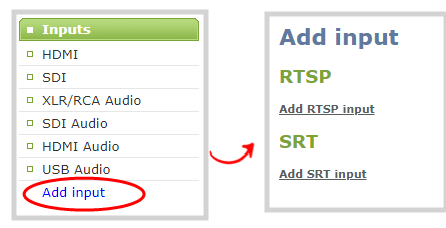
3.RTSPソースの Input URL、Username、Password を入力し、優先トランスポートとして UDP か TCP のいずれかを選択します。別のPearl NanoをRTSPソースとして使用する場合は、ライブブロードキャストストリームの共有(HTTP/HTTPS/RTSP)をご参照ください。
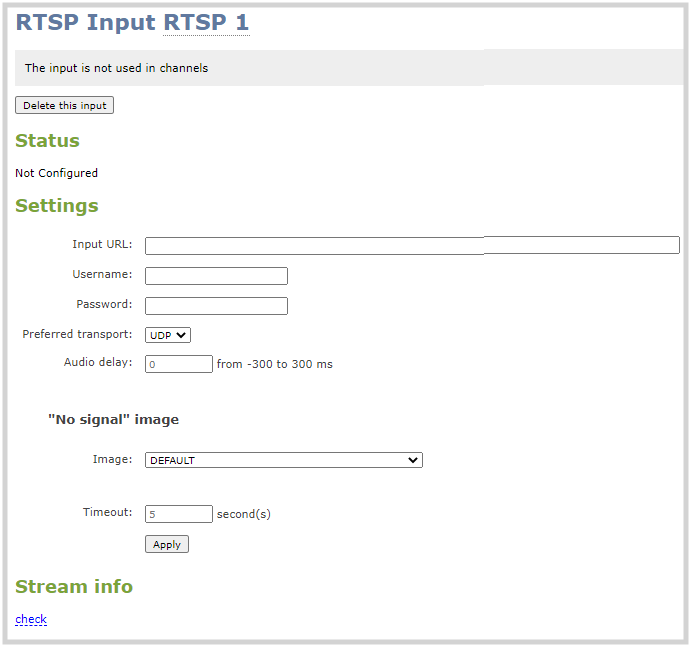
4.(オプションとして)RTSPソース名を変更する。参照:入力ポート名の変更
5.(オプションとして)"No signal"画像をカスタム設定する。参照:信号がないときの画像をカスタムで追加する
6.Apply をクリックし設定を保存し、RTSPソースを接続する。
RTSPソースが接続されると、ページ上部の Status 部分に、ソースの基本的な映像および音声信号情報とパケット損失統計を表示できます。RTSPストリームに関連する警告やエラーもこのページに表示されます。
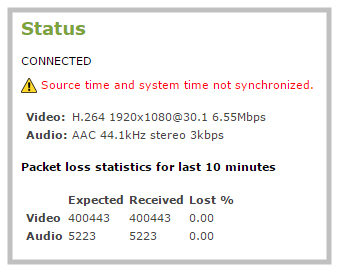
または、ページの下部にある check をクリックすると、ストリーム接続情報を表示できます。